iTunes 백업에서 데이터를 복구할 수 있는 방법
iOS 17/16/15/14 [iPhone 14/Plus/Pro(Max) 지원]에서 데이터를 복원할 수 없는 경우 iTunes 백업에서 데이터를 복구하는 것이 좋습니다. 그러나 시작하기 전에 iTunes에서 원하는 데이터를 백업했는지 확인하십시오. 그렇지 않으면 생각대로 데이터를 복구할 수 없습니다.

단계 1: iTunes 백업 복구 모드로 전환하기
먼저 백업에서 데이터 복구 옵션을 선택하십시오. 이 기능을 통해 iTunes에서 백업 데이터를 스캔하고 미리 볼 수 있습니다.
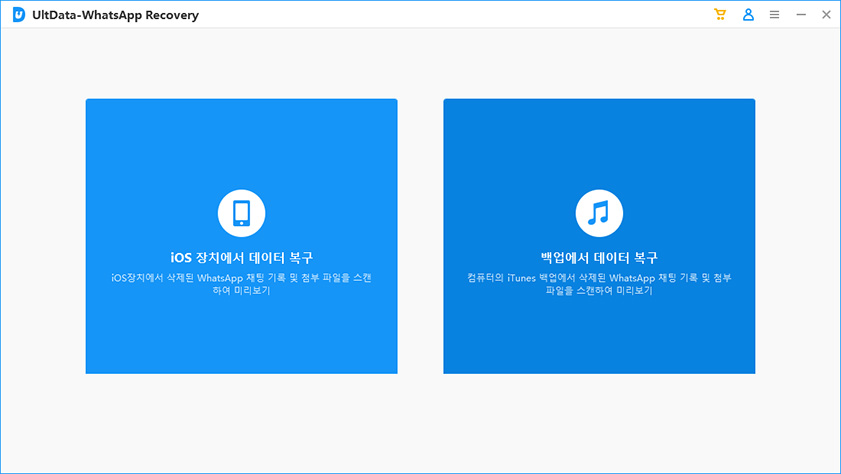
단계 2: iTunes 백업 선택하기
백업에서 데이터 복구 옵션을 실행하면 UltData가 자동으로 모든 iTunes 백업을 컴퓨터에 표시합니다. 이러한 백업 파일은 장치 이름, 백업 날짜, 모델 또는 크기에 따라 구분할 수 있습니다. 원하는 데이터가 있는 백업 파일을 선택하고 "다음" 버튼을 클릭합니다.

노트 : iTunes 백업 파일이 기본 경로에 저장되지 않은 경우 백업 파일을 수동으로 가져와야 합니다. 지금 가져오기를 클릭하고 특정 백업 파일을 찾은 다음 UltData에 추가합니다.
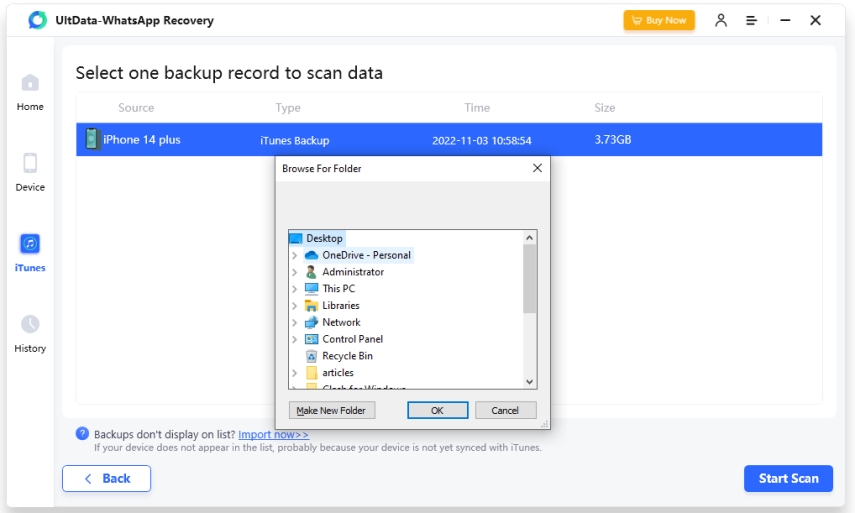
단계 3: WhatsApp에서 iTunes 백업 파일 스캔하기
복원할 iTunes 백업 파일을 선택하면 아래 페이지가 나타납니다. "WhatsApp & 첨부 파일"을 선택한 다음 "스캔"을 눌러 다음 단계를 진행합니다.

단계 4: iTunes 백업에서 잃은 파일 미리보기
왼쪽의 특정 카테고리를 열면 세부 내용은 유형별로 나열됩니다. 상세 데이터를 확인하려면 해당 카테고리를 누르십시오. 검색 결과에는 기존 항목과 삭제된 항목이 모두 포함되어 있으며, 삭제된 데이터만 표시하기를 선택하면 삭제된 데이터를 선택할 수 있습니다.

단계 5: iTunes 백업에서 WhatsApp 데이터 복구
필요하는 파일을 "PC로 복구"를 클릭하여 잠깐만 기다리면 데이터를 성공적으로 복구할 수 있습니다.

이제 복구된 데이터를 보고 완전히 복구되었는지 확인할 수 있습니다.
도움이 되었나요?
